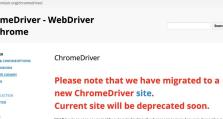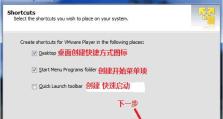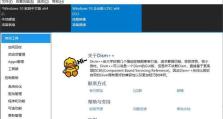如何解决电脑无法搜索到已有的无线网络问题(掌握关键技巧,轻松解决网络连接问题)
在日常生活中,我们经常使用电脑进行各种任务和娱乐活动,而无线网络连接已经成为了我们生活中不可或缺的一部分。然而,有时候我们可能会遇到一个普遍的问题,即电脑无法搜索到已有的无线网络。这不仅会导致我们无法连接到互联网,也会影响我们正常的工作和娱乐体验。如何解决这个问题呢?本文将为您介绍一些有效的解决方法。
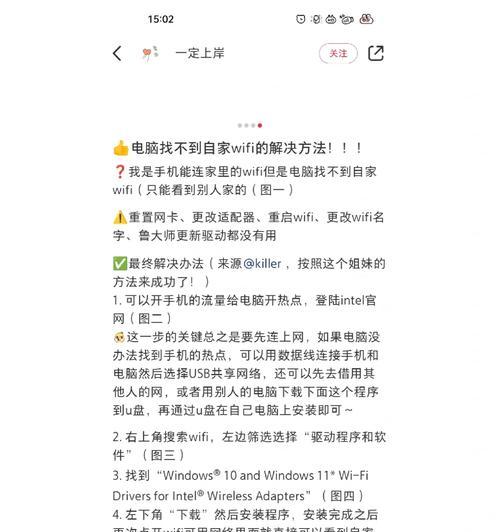
检查无线网络是否开启
无线网络的可见性取决于路由器的设置。确保您的路由器已经打开并且正常工作。您可以检查路由器前面板上的指示灯是否亮起来,或者尝试连接其他设备进行确认。
确认电脑的无线功能是否开启
有时候,电脑的无线功能可能被意外关闭。您可以通过查看电脑上的Fn键或无线标志来确认无线功能是否开启。如果是笔记本电脑,还可以尝试按下Fn+F2等组合键来激活无线功能。
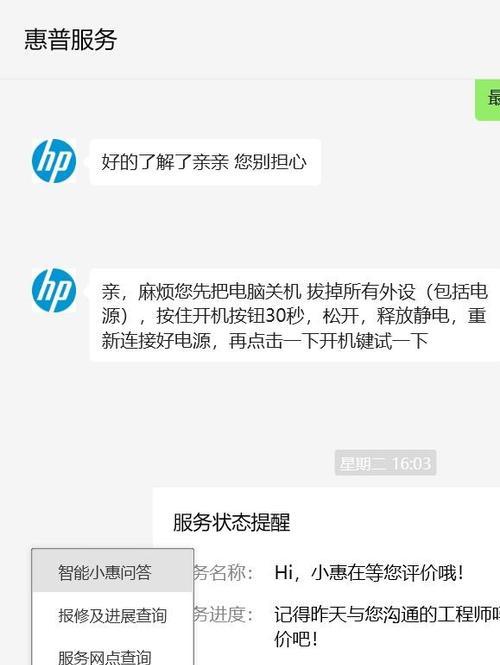
检查无线网络适配器驱动程序是否正常
无线网络适配器驱动程序的异常也可能导致电脑无法搜索到无线网络。您可以通过打开设备管理器并查看网络适配器来确认驱动程序的状态。如果驱动程序显示有问题,您可以尝试更新或重新安装驱动程序来解决问题。
确保电脑与无线网络在同一频段
如果您的路由器支持双频段无线网络(例如2.4GHz和5GHz),请确保您的电脑和无线网络连接在同一频段上。有时候,电脑可能只能搜索到其中一个频段的无线网络,导致无法连接到正确的网络。
检查电脑与无线网络之间的距离和障碍物
无线信号在传输过程中会受到距离和障碍物的影响。如果您离路由器过远或者有大型物体遮挡了信号传输路径,那么电脑可能无法搜索到无线网络。尝试将电脑靠近路由器,并确保信号传输路径畅通。
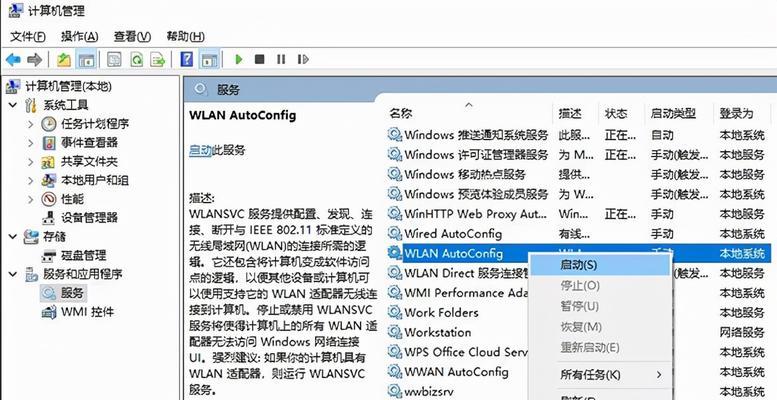
重启路由器和电脑
有时候,问题可能只是暂时的错误,通过重启路由器和电脑可以清除缓存和重新建立连接,从而解决搜索不到无线网络的问题。
尝试使用其他设备搜索无线网络
如果您的电脑仍然无法搜索到无线网络,您可以尝试使用其他设备(如手机、平板等)来搜索同一无线网络。如果其他设备能够搜索到并连接该网络,那么问题可能出在电脑上。
检查电脑的安全软件设置
某些安全软件可能会阻止电脑搜索和连接无线网络。请检查您的防火墙、杀毒软件或其他安全软件的设置,确保它们不会阻止无线连接。
重置网络设置
如果您尝试了以上方法仍然无法解决问题,您可以考虑重置电脑的网络设置。在Windows系统中,您可以打开控制面板,找到“网络和Internet”选项,然后点击“网络和共享中心”,选择“更改适配器设置”,右键点击无线网络适配器,选择“属性”,在属性窗口中点击“重置”按钮来重置网络设置。
检查无线网络密码是否正确
当您尝试连接无线网络时,确保输入的密码是正确的。有时候我们会忘记密码或者输入错误,导致无法连接到网络。如果您不确定密码是否正确,可以尝试重新设置路由器的密码。
联系网络服务提供商
如果您已经尝试了以上所有方法仍然无法搜索到无线网络,那么问题可能出在网络服务提供商的端口设置、账号权限等方面。您可以联系您的网络服务提供商,向他们咨询并解决这个问题。
更新操作系统
有时候,旧的操作系统版本可能存在一些兼容性问题,导致无法搜索到无线网络。请确保您的操作系统是最新版本,并及时更新操作系统补丁和驱动程序。
使用专业网络问题诊断工具
如果您是一位有经验的用户,您可以尝试使用专业的网络问题诊断工具来帮助解决电脑搜索不到无线网络的问题。这些工具可以帮助您分析网络连接状态、检查信号强度和故障原因等。
考虑更换无线网卡
如果以上方法都无法解决问题,那么可能是您的电脑无线网卡本身存在故障或兼容性问题。您可以考虑更换一个新的无线网卡,或者使用外部的USB无线网卡来连接无线网络。
当我们遇到电脑无法搜索到已有的无线网络时,不要慌张,可以按照以上方法逐步排查问题并解决。通过检查网络开启状态、确认驱动程序和无线功能、调整频段和距离、重启设备等操作,大多数问题可以得到解决。如果问题依然存在,可以尝试联系网络服务提供商或者考虑更换无线网卡等解决方案。相信掌握了这些关键技巧,您能轻松解决电脑搜索不到无线网络的问题,享受稳定的网络连接。